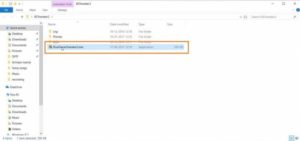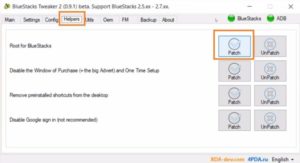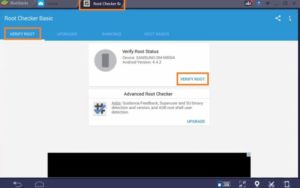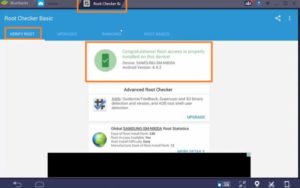Si vous souhaitez rooter votre application BlueStacks 3 sans avoir besoin de l’application King Root, alors lisez que vous êtes au bon endroit pour savoir comment rooter BlueStacks 3 sans King Root. J’ai essayé beaucoup plus de fois, cet article est un guide de travail pour tous les utilisateurs de l’émulateur BlueStacks.
En savoir plus pour savoir comment rooter BlueStacks 3 sans King Root
Bonjour mes amis, dans cet article, vous apprendrez Comment Root BlueStacks 3 App Player sur votre bureau. Si vous êtes l’un des amoureux des applications Android et que vous essayez d’installer les dernières applications Android pour votre ordinateur de bureau, ce qui n’est pas possible sans Bluestacks App Player? Parce qu’il est multiplateforme et qu’il permet l’installation de l’application Android sur un PC de bureau. En savoir plus sur «Comment rooter la dernière version de BlueStacks».
- Remarque: Ici, dans cet article, je n’utilise pas King Root pour rooter BlueStacks, c’est la nouvelle application d’enracinement qui fonctionne bien sur mon extrémité, mais je ne suis pas responsable des pertes sur votre Windows.
Blue stacks 3 App player est un émulateur multiplate-forme de base pourrait, principalement conçu pour exécuter les applications Android sur un PC de bureau ou un Mac, ce qui permet principalement d’exécuter des applications Android sur d’autres plates-formes. Ce qui est disponible gratuitement, vous n’avez donc pas besoin de payer de l’argent pour cela. Creusons dans le Configuration enracinée de BlueStacks.
Conditions requises pour rooter BlueStacks:
Prérequis indispensables à l’application Root BlueStacks.
- Windows 7/8 / Système d’exploitation
- Ram doit 2 Go recommandé
- Connexion Internet Goo.
- Fichier Bluestacks Tweaker 3 ou Bluestacks Helper Tool .exe.
- Lecteur Bluestacks 3 App.
Caractéristiques de BlueStacks 3 App Player:
- Le processus de téléchargement et d’installation est très simple, car il dispose d’un site Web officiel, ce qui nous permet de trouver facilement ce lecteur sans dépendre de sources tierces.
- Exécutez vos applications et jeux Android préférés sur votre ordinateur de bureau.
- Synchronisation automatique du téléphone au bureau.
- Regardez et sélectionnez vos vidéos et films préférés en installant simplement des applications de divertissement.
- Il permet d’ouvrir plusieurs onglets en même temps, de sorte que vous pouvez jouer à des jeux sur une fenêtre et installer une application musicale pour écouter des chansons à partir d’une autre fenêtre.
Comment télécharger et installer BlueStacks 3 sur un PC / ordinateur portable Windows:
De nombreux utilisateurs Android essaient d’installer les derniers jeux et applications de films sur leur ordinateur de bureau. Mais ils ne savent vraiment pas comment rooter Blue Stacks App Player pour leur appareil. Mais en cela, je vais vous donner une procédure complète pour l’enracinement. À la fin de cet article, vous pouvez savoir comment faire cela sur votre ordinateur de bureau avec vos propres mains. Après avoir lu ce guide complet, vous pouvez obtenir Rooted BlueStacks 3 sur votre Windows ou Mac.
Étapes d’installation:
>> Étape 1) Dans un premier temps, téléchargez les Bluestacks 3 à partir du lien ci-dessous. Ou vous pouvez également le télécharger à partir du site Web officiel de Bluestacks.
Télécharger
>> Étape 2) Bluestacks 3 est lourd, il faut donc un certain temps pour terminer le téléchargement.
>> Étape 3) Une fois le téléchargement terminé, installez les Bluestacks sur votre ordinateur de bureau.
>> Étape 4) Une fois l’installation terminée, une icône s’affiche sur le PC de bureau.
Comment rooter BlueStacks sans King Root:
Dans cette méthode, vous devez télécharger le fichier .exe de Bluestacks Tweaker 3 pour l’enracinement. C’est un processus simple et direct pour Bluestacks 3 Rooting. Suivez le processus étape par étape pour réussir l’enracinement BlueStacks.
- D’abord, “Télécharger Bluestacks Tweaker 3 Zip»Ou l’outil d’assistance Bs à partir du lien ci-dessous.
Télécharger
- Ouvrez maintenant le lecteur Bluestacks 3 App et “Téléchargez le vérificateur de racine«App. Cette application de vérification de racine est principalement utile pour la vérification de la racine de l’appareil.
- Ensuite, revenez à l’écran principal du bureau et “Extraire le Bs Tweaker 3»(Bluestacks Tweak 3) Fichier Zip, en appuyant simplement deux fois sur le fichier Zip.
- Une fois que vous avez ouvert le fichier Zip, vous verrez ici quelques dossiers et applications, maintenant Double “Appuyez sur le fichier .exe de Bluestacks Tweaker 3«.
- Maintenant, vous avez une petite fenêtre avec des boutons d’option dans la barre supérieure, Encore une fois “Appuyez sur les Helpers»Option.
- “Cliquez sur la racine pour Bluestacks”Qui est en face du bouton Patch actuel.
- Après cela, cliquez sur “Appuyez sur le bouton Patch”Comme l’image ci-dessous.
- En attendant un certain temps pour le processus complet, après cela, il affiche un message de réussite sur l’état d’une barre.
- À présent, “Bluestacks 3 est enraciné” avec succès. il confirmera simplement “Ouvrez l’application de vérification de racine“Sur Bluestacks 3 et appuyez sur”Vérifier la racine”Pour vérifier l’état de la racine.
- je pense Racine BlueStacks sera fait avec succès.
Comment rooter Bluestacks 3 avec King Root:
Dans la première méthode, vous ne pouvez pas obtenir le résultat réussi, ne vous inquiétez pas ici, je vais vous donner une autre méthode simple pour Bluestacks 3 Rooting.
>> Étape 1) Dans un premier temps, téléchargez et installez l’application King Root à partir du Google Play Store officiel.
>> Étape 2) Ouvrez l’application King Root sur Bluestacks App Player 3, et cliquez sur l’option Root.
>> Étape 3) Maintenant, King Root démarre le processus de root Bluestacks 3, cela prendra du temps pour le processus de root réussi.
>> Étape 4) Une fois le processus d’enracinement terminé, redémarrez le logiciel Bluestacks 3 App.
>> Étape 5) Ouvrez le lecteur Bluestacks3 et ouvrez de la même manière le Google Play Store pour Root Checker.
>> Étape 6) Téléchargez et installez le vérificateur de racine sur le lecteur Bluestacks 3. Et vérifiez que l’enracinement continue.
>> Étape 7) Maintenant, Bluestacks 3 est enraciné avec succès.
Meilleures alternatives pour Bluestackes comme maintenant
La meilleure alternative de l’application bluestacks est disponible selon la génération avancée, l’application contient les meilleures fonctionnalités. La différence est «Optimisation du gameplay», «Capacité du contrôleur», quelques-unes des fonctionnalités avancées de Nox Player.
Joueur d’application Nox
La dernière application lancée juste avant quelques jours est LDPlayer, l’application la plus avancée qui peut facilement remplacer les applications bluestacks. Vous pouvez installer l’application et accéder et profiter facilement de l’application sans crainte de problème.
L’autre application qui peut répondre aux besoins de jeux et contient également une grande partie des jeux liés à Android ainsi qu’aux jeux pour appareils Apple avec cette application, elle reste à la deuxième place de l’application bluestacks.
Ce sont les applications les plus avancées qui contiennent les dernières fonctionnalités de bluestacks ce que vous attendez pour profiter de l’application comme vous le souhaitez.
Questions fréquemment posées
Question 1) Est-ce que ça marche vraiment?
Réponse: Oui, cela fonctionne vraiment bien.
Question 2) Dois-je utiliser une source tierce telle que King Root to Root BlueStacks 3?
Réponse: Oui, vous devez utiliser l’application Bluestacks Tweaker 3 Zip comme fichier d’enracinement.
Question 3) Est-il disponible pour les versions de Windows 10?
Réponse: Oui, cette application est disponible pour toutes les versions de Windows.
Emballer:
Voilà, mes amis, je pense que ces méthodes fonctionnent bien.Si vous rencontrez des erreurs en suivant les étapes ci-dessus, faites-le moi savoir par le biais de commentaires, je vais essayer de vous donner la meilleure solution de niveau pour vos requêtes. Après avoir rooté votre BlueStacks 3, vous pouvez accéder gratuitement à des applications Android premium et payantes illimitées également sur vos ordinateurs Windows ou Mac.
Enfin, j’ai conclu que cet article portait uniquement sur “Processus d’enracinement de BlueStacks 3 sur PC / ordinateur portable Windows«. Si vos amis ont également besoin d’aide pour Root BlueStacks, suggérez-leur cet article qui pourrait les aider. Si vous rencontrez d’autres problèmes, faites-le moi savoir via la section commentaires, je ferai de mon mieux pour vous donner une meilleure solution pour votre requête.